카카오톡은 많은 사람들이 소통의 주요 수단으로 사용하는 필수적인 메신저 앱입니다. 친구, 가족, 동료와의 소중한 대화를 나누는 장소인 만큼, 중요한 대화 내용을 안전하게 보관하거나 새 기기로 옮겨야 할 때가 생기기도 합니다. 이러한 경우를 대비해 카카오톡에는 개별 대화 저장과 전체 대화 백업 기능이 포함되어 있어, 누구나 간편하게 대화 내용을 보관할 수 있습니다. 이 글에서는 카카오톡에서 개별 대화를 TXT 파일로 저장하는 방법부터 전체 대화 내용을 백업하고, 이를 안전하게 복원하는 방법까지 자세히 안내해 드리겠습니다.

1. 카카오톡 개별 대화 저장 방법 (TXT 파일로 저장)
카카오톡에서 개별 대화 내용을 텍스트 파일로 저장하여 중요한 대화를 보관하고 다시 보고 싶을 때 유용하게 활용할 수 있습니다. 다음은 카카오톡에서 개별 대화를 TXT 파일로 저장하는 방법입니다.
1) 카카오톡 실행하기
카카오톡 앱을 실행하고, 저장하고 싶은 대화방을 선택하여 입장합니다. 원하는 대화방을 정확히 선택하는 것이 중요합니다. 대화방이 여러 개일 경우, 저장하려는 대화방을 잘 확인하고 선택하세요.
2) 설정 메뉴 열기
대화방 상단 오른쪽에 있는 메뉴 아이콘을 눌러 설정 메뉴를 엽니다. 설정 아이콘을 선택하여 '대화 내용 내보내기' 옵션을 찾습니다.
3) 대화 내용 내보내기 선택
설정 메뉴에서 '대화 내용 내보내기'를 선택하고, 모든 메시지를 저장할 경우 '모든 메시지'를 선택합니다. 일부 메시지만 저장하고 싶다면 필요한 메시지만 선택하여 내보내는 것도 가능합니다.
4) 내부 저장소에 파일 저장
저장 위치를 선택하면 파일이 스마트폰의 '내 파일 > KakaoTalk > Chats' 폴더에 자동 저장됩니다. 파일명은 대화가 저장된 날짜를 기준으로 하여 .txt 파일 형태로 저장됩니다.






#카카오톡 #대화내용 #백업 #복구 #복원 #방법
2. 카카오톡 대화 내용 백업 방법
카카오톡의 백업 기능을 사용하면 모든 대화 내용을 안전하게 백업하고, 새로운 기기에서도 쉽게 복원할 수 있습니다. 대화 내용이 손실되지 않도록 백업 기능을 활용하는 방법은 다음과 같습니다.
1) 카카오톡 실행 후 설정 메뉴로 이동
카카오톡 앱을 실행하고, 하단 메뉴에서 설정 메뉴로 들어갑니다. 설정 화면에서 '고급 설정' 항목을 선택하여 백업 설정 메뉴로 이동합니다.
2) 대화 백업 선택
'고급 설정' 내의 '대화 백업' 옵션을 선택하고, '대화 백업하기' 버튼을 누릅니다. 백업을 시작하기 전 비밀번호를 설정해야 하며, 이 비밀번호는 복원 시에도 필요합니다.
3) 비밀번호 생성 및 백업 진행
백업 시 설정한 비밀번호는 카카오톡 서버에 저장되지 않으므로 꼭 기억해야 합니다. 비밀번호를 설정한 후 '대화 백업' 버튼을 누르면 백업이 자동으로 시작됩니다.
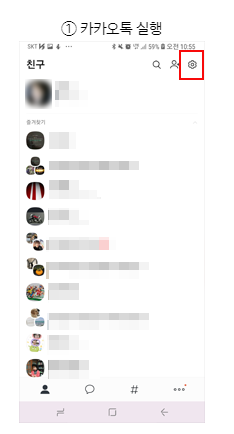
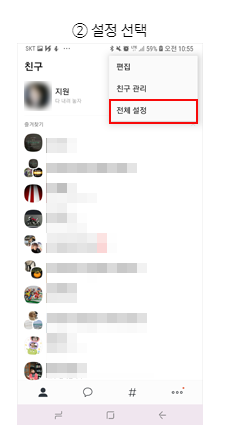
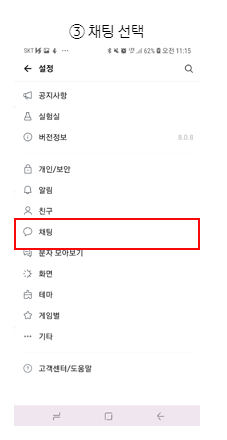
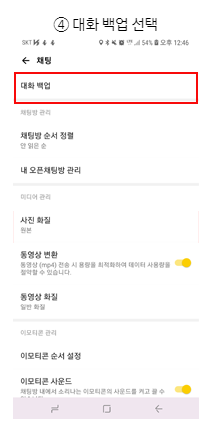
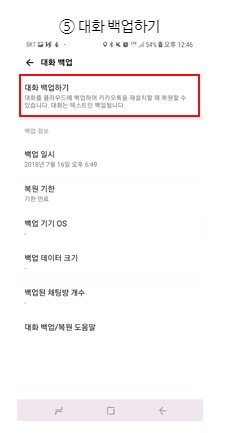
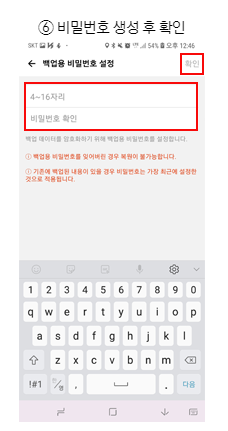

3. 백업한 대화 내용 복원 방법
새로운 휴대폰에서 카카오톡을 설치한 후 이전 기기에서 백업한 대화를 복원할 수 있습니다. 아래의 절차를 따라 백업 파일을 복원해 보세요.
1) 카카오톡 실행 및 전화번호 인증
새로운 기기에서 카카오톡을 설치한 후 앱을 실행하여 전화번호 인증을 완료합니다. 전화번호 인증 후에는 카카오 계정 로그인이 필요합니다.
2) 카카오 계정 로그인
전화번호 인증이 끝나면 카카오 계정으로 로그인합니다. 계정에 로그인하지 않으면 복원 기능을 사용할 수 없으므로 반드시 로그인하세요.
3) 대화 복원 옵션 선택
로그인 후 '대화 복원' 화면이 나타납니다. 백업 기록을 확인하고, '복원하기' 버튼을 눌러 복원을 시작합니다.
4) 백업 비밀번호 입력
복원을 위해 백업 시 설정한 비밀번호를 입력합니다. 비밀번호가 맞으면 복원이 시작되며, 복원 중에는 앱을 종료하거나 다른 작업을 하지 않도록 주의합니다.
5) 복원 완료 확인
복원이 완료되면 기존의 대화 내용을 확인할 수 있습니다. 복원 과정은 네트워크 상태와 데이터 크기에 따라 다소 시간이 걸릴 수 있습니다.
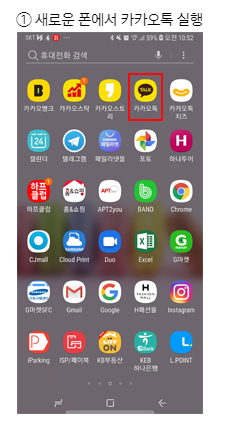
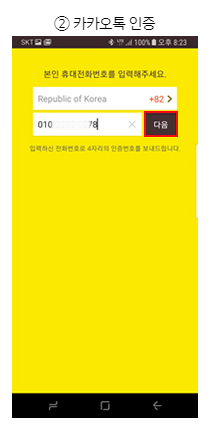
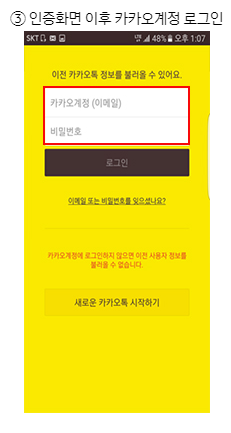
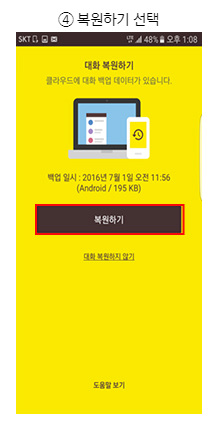
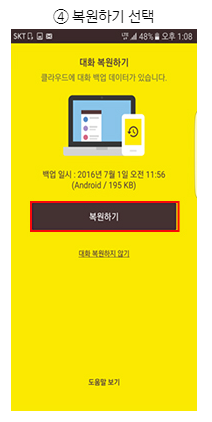


4. PC에서 카카오톡 대화 백업하기
카카오톡 PC 버전에서도 대화 내용을 백업할 수 있는 기능이 있습니다. PC에서 백업된 파일은 모바일 기기와 연동하여 복원이 가능합니다. 다음은 PC에서 대화 내용을 백업하는 절차입니다.
1) 카카오톡 PC 버전 실행
PC에서 카카오톡 프로그램을 실행한 후 로그인하여 메인 화면으로 이동합니다.
2) 설정 메뉴로 이동
화면 상단 오른쪽의 톱니바퀴 모양 아이콘을 클릭하여 설정 메뉴를 열고, '채팅' 탭을 선택합니다.
3) 대화 백업 선택
'채팅' 설정 메뉴에서 '대화 백업하기' 옵션을 선택하여 백업을 시작합니다.
4) 비밀번호 설정
PC에서도 백업 시 비밀번호 설정이 필요하며, 이후 복원 시 동일한 비밀번호가 필요합니다. 비밀번호는 분실 시 복구가 불가능하므로 반드시 기억하거나 안전한 곳에 보관하세요.

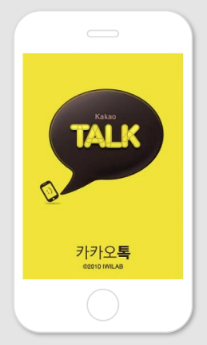


#카카오톡 #대화내용 #백업 #복구 #복원 #방법
5. 카카오톡 무료 백업 시 주의사항
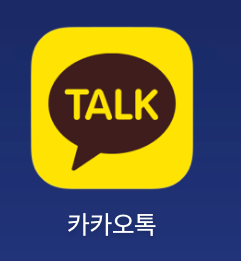
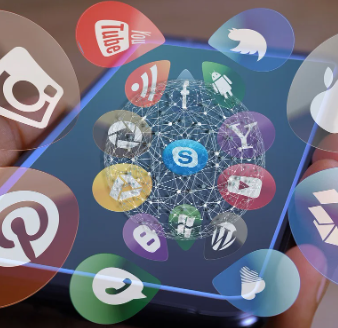
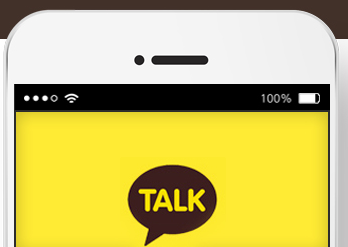



#카카오톡 #대화내용 #백업 #복구 #복원 #방법
6. 카카오톡 유료 백업 복원 (톡서랍 플러스)
위에서 설명한 방법은 무료로 카톡 백업 복원하는 방법이였습니다. 무료이지만 사진이나 동영상 같은 미디어 파일은 백업복원이 안되는 단점이 있지요. 하지만 톡서랍 플러스를 이용한 백업 복원은 유료이긴 하지만 사진과 동영상가타은 미디어 파일도 백업 복원이 된다는 장점이 있습니다. 필요시 적절하게 사용하시면 좋을것 같습니다.
■ 톡서랍 플러스를 통한 백업 방법
1. 톡서랍 플러스 구독 후 '카카오톡> 더보기(…)> 톡서랍'에 진입하여 '톡서랍 시작하기'를 선택합니다.
2. My 비밀번호를 입력합니다.
3. '과거 데이터 보관하기'를 선택한 후 연락처와 미디어를 모두 선택합니다.
※ 시작하기 이후에 과거 데이터 백업을 진행하지 않았다면 '카카오톡> 더보기(…)> 톡서랍> 메뉴(≡)> 설정(⚙️)> 과거 데이터 보관하기'를 통해 진행할 수 있습니다.
■ 톡서랍 플러스로 백업 후 복원 방법
1. 카카오톡 설치 후 기존 사용하던 카카오계정에 로그인하고 전화번호 인증을 받습니다.
2. 대화를 백업한 이력이 있는 경우 프로필 정보를 입력한 뒤 대화 복원 화면이 나타납니다.
3. My 비밀번호를 입력합니다.
4. My 비밀번호가 일치하면 복원 과정이 진행됩니다.
※ 앱 설치 후 로그인 과정에서 대화 복원을 하지 않고 완료한 경우 '카카오톡> 더보기(…)> 톡서랍> 메뉴(≡)> 설정(⚙️)> 대화내용 복원'을 통해 복원을 시도할 수 있습니다.
■ 톡서랍 플러스 백업 시 주의사항
• '톡서랍 시작하기'만 진행한 경우 시작하기 시점으로부터의 데이터만 백업되며 시작하기 이전 대화는 백업되지 않으니 주의해 주세요.
• '과거 데이터 보관하기'를 진행하지 않을 경우 톡서랍 플러스 구독 이전의 대화는 복원할 수 없습니다.
• 톡서랍 플러스 구독 이전 '이 기기에서 삭제'한 말풍선은 복원되지 않습니다.
• 오픈채팅과 비밀채팅은 백업 대상에 포함되지 않습니다.
• 대화 보유량에 따라 백업 시간이 소요될 수 있습니다.
• 3G/ LTE/ 5G 네트워크상에서는 요금제에 따라 데이터 사용료가 부과될 수 있습니다.




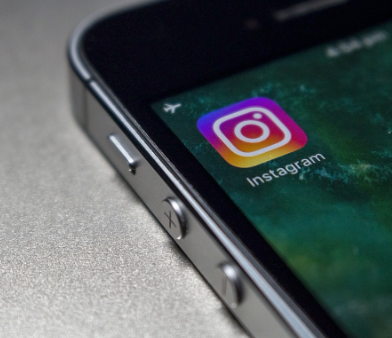

#카카오톡 #대화내용 #백업 #복구 #복원 #방법
이와 같은 방법으로 카카오톡 대화를 백업하고, 안전하게 보관할 수 있습니다. 백업 파일은 새로운 기기에서 복원할 수 있어, 소중한 대화를 잃지 않고 보존할 수 있는 유용한 기능입니다.
#카카오톡 #대화내용 #백업 #복구 #복원 #방법
'정보나라' 카테고리의 다른 글
| 아이폰15 플러스 자급제폰 스펙 가격 할인 최저가 (3) | 2024.11.25 |
|---|---|
| 핸드폰 뜨거워지는 이유 발열 원인 해결법 (2) | 2024.11.19 |
| 고혈압으로 인한 두통 완화법 (4) | 2024.11.05 |
| 위내시경 금식 기간 물 시간 주의사항 (2) | 2024.10.29 |
| 태블릿 갤럭시탭 그림그리기 어플 앱 (7) | 2024.10.22 |










댓글